Διαδρομή: Κινήσεις→ Συμψηφισμοί→ Συμψηφισμοί Πελατών
Επιλέγοντας Συμψηφισμοί Πελατών δίνεται η δυνατότητα καταχώρησης παραστατικών που αφορούν συμψηφιστικές μεταξύ πελατών και άλλων Συναλλασσόμενων (Πελάτες,Προμηθευτές,Πιστωτές,Χρεώστες) όπως:
- Συμψηφισμός Πελάτη/Πελάτη Χρέωση/Πίστωση
- Συμψηφισμός Πελάτη/Προμηθευτή Χρέωση/Πίστωση
- Συμψηφισμός Πελάτη/Πιστωτή Χρέωση/Πίστωση
- Συμψηφισμός Πελάτη/Χρεώστη Χρέωση/Πίστωση
Επιλέγοντας “Συμψηφισμοί Πελατών” από το μενού ανοίγει η λίστα με την προεπιλεγμένη προβολή και τα προεπιλεγμένα φίλτρα.Μέσω της Λίστας, την οποία διαμορφώνουμε με προβολή και φίλτρα όπως έχει αναλυθεί στην ενότητα “Λίστες Εμφάνισης” έχουμε την δυνατότητα προβολής, επεξεργασίας και δημιουργίας νέων παραστατικών. Για να δημιουργήσουμε ένα νέο παραστατικό χρησιμοποιούμε την επιλογή ”Προσθήκη”.

Ενέργειες Παραστατικών (Λίστα)
Μέσω της επιλογής Ενέργειες έχουμε την δυνατότητα να κάνουμε κάποιες εργασίες στο επιλεγμένο παραστατικό δίχως να το ανοίξουμε. Πιο Αναλυτικά:
- Αντιγραφή: Αντιγράφει το παραστατικό στο οποίο βρισκόμαστε με το σύνολο των πληροφοριών, αντικαθιστώντας μόνο την ημερομηνία για την νέα καταχώρηση.
- Αντιγραφή Σχετιζόμενου: Αντιγράφει το σχετικό παραστατικό για νέα καταχώρηση.
- Αντιγραφή Επικεφαλίδας: Αντιγράφει τα βασικά στοιχεία παραστατικού όπως Σειρά, Υποκατάστημα Εταιρίας, Πελάτη, Υποκατάστημα Πελάτη & Τρόπο Πληρωμής.
- Ακύρωση: Δίνεται η δυνατότητα ακύρωσης του παραστατικού
- Σχετιζόμενα Παραστατικά: Εμφανίζει τα σχετικά παραστατικά σε μορφή διαγράμματος με σειρά βάσει διαδοχής(προηγούμενα, επόμενα παραστατικά)
- Περισσότερα: Πέρα των βασικών επιλογών με την επιλογή περισσότερα, έχουμε πρόσβαση σε περισσότερες επιλογές. Ακόμη, δίνεται η δυνατότητα να τοποθετήσουμε στην κορυφή της λίστας κάποιες ενέργειες με τη χρήση της επιλογή με το εικονίδιο της “Καρφίτσας” καθώς και να κάνουμε επαναφορά της λίστας στις αρχικές ρυθμίσεις.

Περισσότερες Επιλογές Ενεργειών
- Δημιουργία Είσπραξης Πελάτη: Δημιουργείται Είσπραξη για το παραστατικό.
- Δημιουργία Σχετιζόμενης Είσπραξης Πελάτη: Δημιουργείται σχετιζόμενη προς το παραστατικό είσπραξη.
- CRM
- Δημιουργία ενέργειας CRM
- Επικοινωνία
- Ραντεβού
- Ευκαιρία Πώλησης
- Δελτίο Εξυπηρέτησης
- Εργασία
- Οριζόμενο από τον Χρήστη 1-4
- Δημιουργία ενέργειας CRM
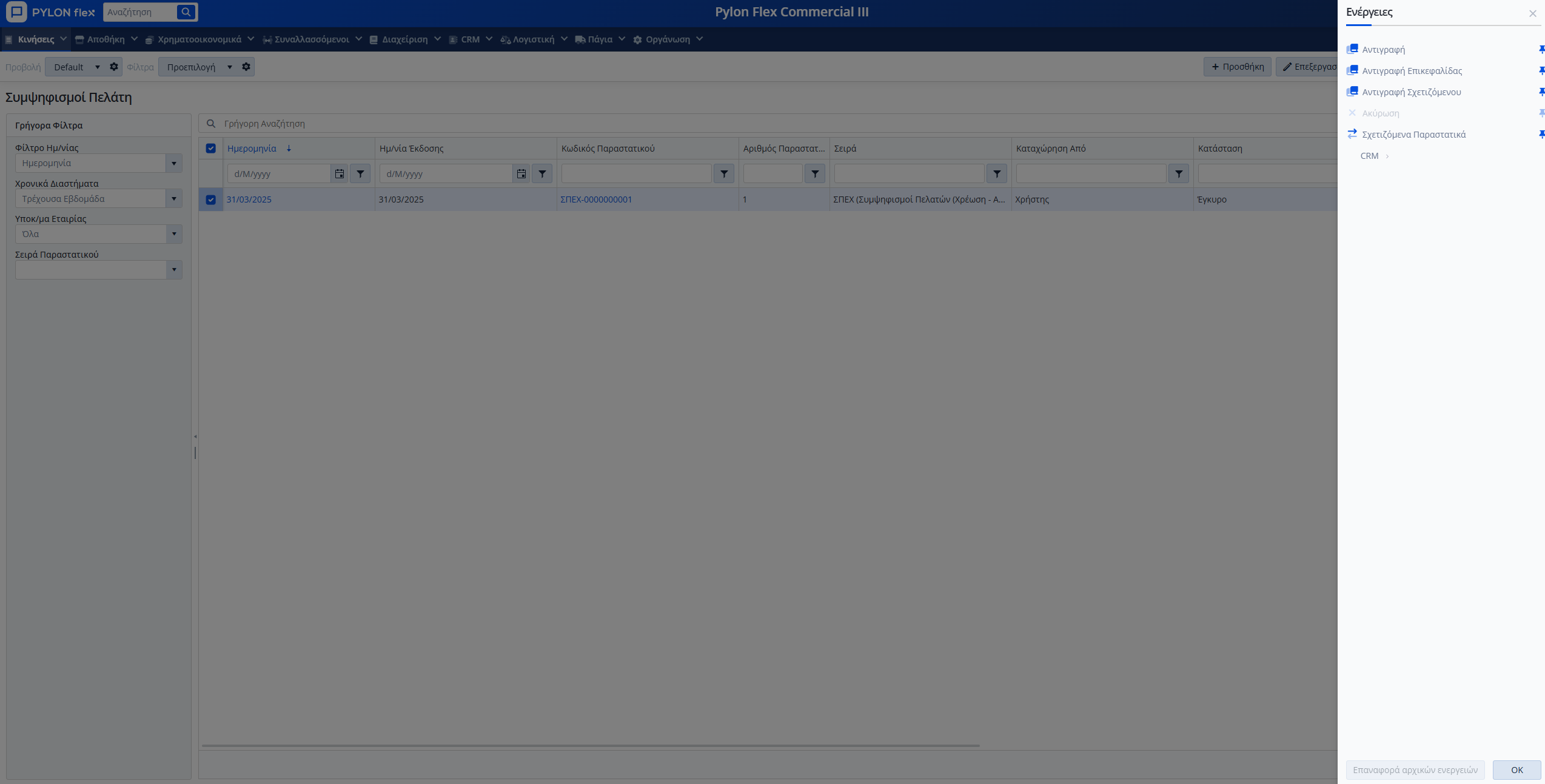
Τα πεδία και οι πληροφορίες εμφανίζονται σε διαφορετικά tabs και είναι τα εξής:
- Γενικά
- Στοιχεία Παραστατικού
- Λεπτομέρειες
- Πεδία Χρήστη
- Κατάσταση / Παρατηρήσεις
Γενικά
- Σειρά: Από τη λίστας που ανοίγει, επιλέγουμε την σειράς της οποίας το παραστατικό θέλουμε να εκδώσουμε. Με τη χρήση της επιλογής επεξεργασίας φόρμας (μέσω του εικονιδίου με το Μολύβι) παρέχεται η δυνατότητα μεταφοράς στην σειρά προς επεξεργασία ή δημιουργίας νέας.
- Σενάριο: Σύμφωνα με την παραμετροποίηση των σειρών εμφανίζεται το προεπιλεγμένο “Σενάριο” το οποίο μπορούμε να το αλλάξουμε και να επιλέξουμε κάποια άλλη τιμή από τις διαθέσιμες.
- Κωδικός: Προκύπτει από την σειρά και τον αριθμό του παραστατικού. Συμπληρώνεται αυτόματα εάν υπάρχει παραμετροποίηση αυτόματης αρίθμησης στην σειρά, διαφορετικά συμπληρώνεται χειροκίνητα.
- Αριθμός: Συμπληρώνεται αυτόματα εάν υπάρχει παραμετροποίηση αυτόματης αρίθμησης στην σειρά, διαφορετικά συμπληρώνεται χειροκίνητα.
- Ημερομηνία: Η ημερομηνία αρχικής καταχώρησης παραστατικού. Προτείνεται πάντα η ημερομηνία συστήματος.
- Ημερομηνία Έκδοσης: Η επίσημη ημερομηνία του παραστατικού σύμφωνα με την οποία αποστέλλεται το παραστατικό στο myData. Βάσει αυτής της ημερομηνίας ενημερώνονται τα οικονομικά στοιχεία και δείκτες των Πελατών. Προτείνεται πάντα η ημερομηνία συστήματος.
- Υποκατάστημα Εταιρίας: Εμφανίζεται αυτόματα το Υποκατάστημα της εταιρίας στο οποίο έχουμε συνδεθεί κατά την έναρξη της εφαρμογής.
- Όνομα Πελάτη: Επιλέγουμε τον Πελάτη που θέλουμε να τιμολογήσουμε. Η αναζήτηση γίνεται είτε με πληκτρολόγηση στο πεδίο βάσει Κωδικού, Επωνυμίας ή ΑΦΜ Πελάτη είτε χρησιμοποιώντας την επιλογή Αναζήτησης (μέσω του εικονιδίου με το φακό) όπου ανοίγει η πλήρης αναζήτηση των πελατών. Με τη χρήση της επιλογής επεξεργασίας φόρμας (μέσω του εικονιδίου με το Μολύβι) παρέχεται η δυνατότητα μεταφοράς στον Πελάτη προς επεξεργασία ή δημιουργίας νέου. Με την επιλογή του Πελάτη μπορούν αυτόματα να συμπληρωθούν τα πεδία Υποκατάστημα, ΑΦΜ, Κωδικός, Πωλητής, Τρόπος Πληρωμής, Πελάτες – Υποκαταστήματα – Εμπορικά Στοιχεία.
- Υποκατάστημα Πελάτη: Επιλέγεται αυτόματα το υποκατάστημα που έχει οριστεί ως “Κύριο” από την καρτέλα του Πελάτη με δυνατότητα αλλαγής.
- ΑΦΜ Πελάτη: Ενημερώνεται αυτόματα από την επιλογή του Πελάτη. Υπάρχει δυνατότητα εφόσον γνωρίζουμε το ΑΦΜ, να αναζητήσουμε τον πελάτη και στην συνέχεια να τον επιλέξουμε.
- Κωδικός Πελάτη: Ενημερώνεται αυτόματα από την επιλογή του Πελάτη. Υπάρχει δυνατότητα εφόσον γνωρίζουμε τον κωδικό, να αναζητήσουμε τον πελάτη και στην συνέχεια να τον επιλέξουμε.
- 1η Αιτιολογία: Συμπληρώνουμε πιθανή αιτιολογία του παραστατικού.
Με τη χρήση της επιλογής με το εικονίδιο του άνω βέλους δίνεται η δυνατότητα προσωρινής απόκρυψης των στοιχείων αυτών για να υπάρχει περισσότερος χώρος για την προβολή των Συναλλασσόμενων.

Γραμμές Συναλλασσόμενων
Για την επιλογή μια εγγραφής υπάρχει δυνατότητα με αναζήτηση μέσω πληκτρολόγησης στα πεδία Κωδικός και Όνομα. Ακόμη δίνεται η δυνατότητα να ανοίξουμε την πλήρης οθόνη αναζήτησης χρησιμοποιώντας το εικονίδιο του φακού στα πεδία Κωδικός και Όνομα. Τέλος μέσω της επεξεργασίας μπορούμε να δημιουργήσουμε νέο κωδικό ή να επεξεργαστούμε κάποιον από το αρχείο.

Για τις εργασίες μέσα στις γραμμές, μέσω των επιλογών πάνω από το grid δίνονται οι δυνατότητες:
- Προσθήκη, για προσθήκη νέας γραμμής
- Επεξεργασία, για επεξεργασία επιλεγμένου είδους
- Διαγραφή, για την διαγραφή της επιλεγμένης γραμμής
- Πλήκτρο zoom in/out, ανοίγει pop up παράθυρο με τις γραμμές των ειδών ώστε να χωρούν περισσότερα είδη στην οθόνη, έχοντας τις ίδιες δυνατότητες.
- Αποθήκευση/ Επαναφορά αλλαγών προβολών, αποθηκεύει η αναιρεί τις αλλαγές που έγιναν στις στήλες.

Από την επικεφαλίδα κάθε στήλης με τη χρήση των τριών κάθετων τελειών δίνεται η δυνατότητα για τις εξής εργασίες:
- Αύξουσα/Φθίνουσα Ταξινόμηση.
- Στήλες, Εμφάνιση ή απόκρυψη στήλης.
- Φίλτρο, Φίλτρο στις εγγραφές που έχουμε βάλει για αναζήτηση
- Μετακίνηση θέσης στήλης.

Στοιχεία Παραστατικού
Γενικά
- Καθεστώς Φ.Π.Α: Εμφανίζεται το καθεστώς Φ.Π.Α του πελάτη με δυνατότητα αλλαγής για την καταχώρηση του τρέχοντος παραστατικού
- Απαλλαγή Φ.Π.Α: Συμπληρώνουμε την αιτία απαλλαγής Φ.Π.Α. Μπορεί να έρχεται συμπληρωμένο κατά την επιλογή πελάτη, αν έχει καταχωρηθεί η πληροφορία στο υποκατάστημα του πελάτη.
- Κωδικός Αναφοράς: Καταχώρηση Κωδικού αναφοράς όπου απαιτείται.
- Ταμείο: Επιλογή ταμείου. Εφόσον έχει γίνει παραμετροποίηση, μπορεί να συμπληρώνεται αυτόματα, από τον χρήστη με τον οποίο έχουμε συνδεθεί.
- Πρόθεμα Λογιστικής Παραστατικού : Το πρόθεμα λογιστικής για την δημιουργία άρθρου(Ενσωματωμένη Λογιστική).
- Τύπος Παραστατικού: Συμπληρώνεται αυτόματα κατά την επιλογή σειράς.
- 2η Αιτιολογία: Συμπληρώνουμε πιθανή αιτιολογία του παραστατικού.
Διαστάσεις
- Εργασία Έργου: Επιλογή έργου, το οποίο αφορά το παραστατικό. Υπάρχει δυνατότητα επεξεργασίας ή προσθήκης νέου.
- Στοιχείο Διάστασης Εργασίας Έργου: Επιλογή της διάστασης του έργου.
- Πωλητής: Επιλογή Πωλητή/Αντιπροσώπου. Υπάρχει δυνατότητα επεξεργασίας ή προσθήκη νέου.
- Εισπράκτορας: Επιλογή Εισπράκτορα. Υπάρχει δυνατότητα επεξεργασίας ή προσθήκη νέου.
- 1ος Ενδιάμεσος: Επιλογή 1ου Ενδιάμεσου. Υπάρχει δυνατότητα επεξεργασίας ή προσθήκη νέου.
- 2ος Ενδιάμεσος: Επιλογή 2ου Ενδιάμεσου. Υπάρχει δυνατότητα επεξεργασίας ή προσθήκη νέου.
- 1ος Τομέας: Επιλογή 1ου Τομέα. Υπάρχει δυνατότητα επεξεργασίας ή προσθήκη νέου.
- 2ος Τομέας: Επιλογή 2ου Τομέα. Υπάρχει δυνατότητα επεξεργασίας ή προσθήκη νέου.
- Επιχειρηματική Μονάδα: Επιλογή Επιχειρηματικής Μονάδας. Υπάρχει δυνατότητα επεξεργασίας ή προσθήκη νέου.
- Σεζόν: Επιλογή Σεζόν. Υπάρχει δυνατότητα επεξεργασίας ή προσθήκη νέου.
- Μάρκα: Επιλογή Μάρκας. Υπάρχει δυνατότητα επεξεργασίας ή προσθήκη νέου.
- Κατηγορία Κέντρων Κόστους: Συμπληρώνεται αυτόματα κατά την επιλογή Πελάτη.
- Δενδροειδής Κόστους Κέρδους: Συμπληρώνεται αυτόματα κατά την επιλογή Πελάτη.
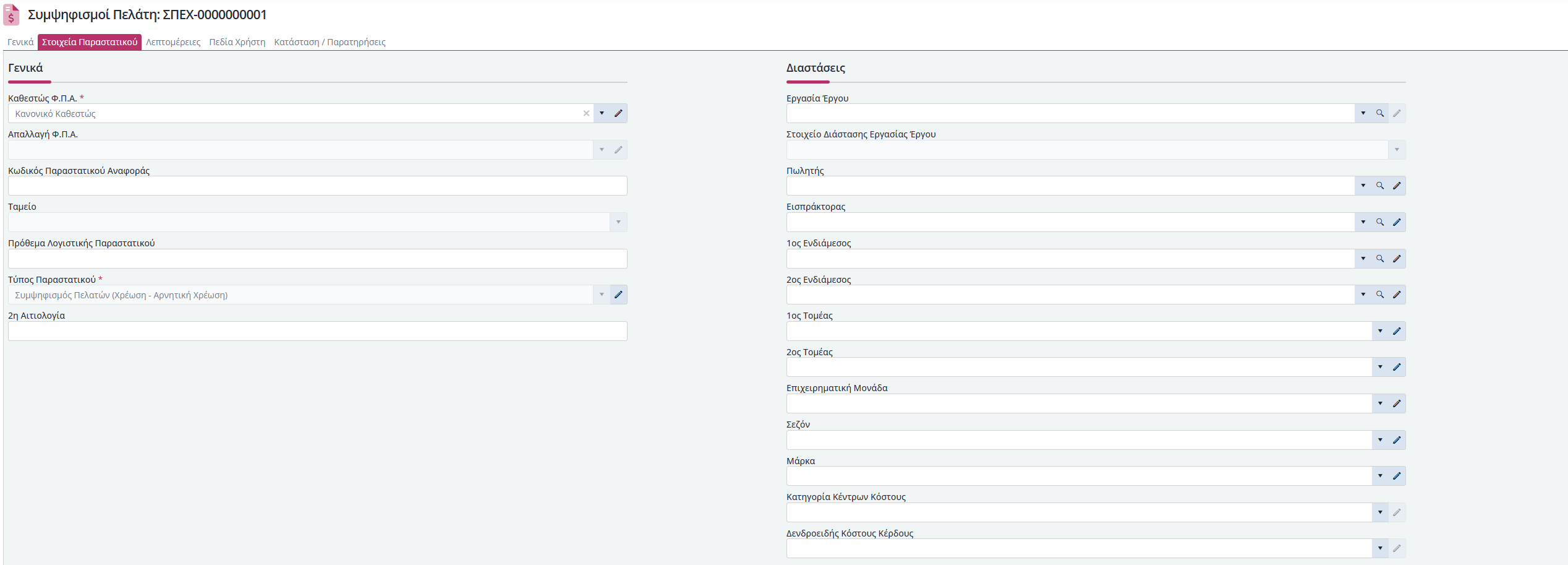
Λεπτομέρειες
Νομίσματα
- Βιβλίων: Το βασικό νόμισμα που τηρεί η εταιρία.
- Δευτερεύον: Το δευτερεύον νόμισμα που τηρεί η εταιρία.
- Κίνηση: Το νόμισμα της κίνησης.
- Συναλλασσόμενος: Το νόμισμα του Συναλλασσόμενου. (Συμπληρώνεται στην καρτέλα Συναλλασσόμενου).
Ισοτιμία
- Τύπος Ισοτιμίας: Εμφάνιση τύπου ισοτιμίας
- Ισοτιμία με Δευτερεύον Νόμισμα: Εμφάνιση τύπου ισοτιμίας δευτερεύοντος νομίσματος.
- Ισοτιμία (Νόμισμα Βιβλίων): Ισοτιμία με το νόμισμα της εταιρίας.
- Συναλλαγματική Ισοτιμία

Πεδία Χρήστη
Πεδία Χρήστη
Ελεύθερα πεδία σε μορφή κειμένου, αριθμού, ημερομηνίας, πίνακα και λογικών τιμών Ναι ή Όχι, που μπορούν να χρησιμοποιηθούν για την συλλογή περισσότερων πληροφοριών. Η ονομασία των πεδίων μπορεί να μεταβληθεί από την αντίστοιχη ενότητα Παραμετροποίηση Εμπορικού Παραστατικού.
- Αλφαριθμητικά (Κείμενο 1-5)
- Ημερολογιακά (Ημερομηνία 1-5)
- Πίνακες (Πίνακας 1-5)
- Αριθμητικά (Αριθμός 1-5)
- Λογικά (Ναι/Όχι 1-5)
Προκαθορισμένα πεδία
Τα προκαθορισμένα πεδία, δύο μορφής αριθμού, δύο υπολογιζόμενα, ένα κειμένου και ένα υπολογιζόμενου κειμένου, μπορούν να χρησιμοποιηθούν για την καταγραφή ή την εμφάνιση περισσότερων πληροφοριών που αφορούν τον Συναλλασσόμενο ή τις Γραμμές ενός Παραστατικού. Ο σχεδιασμός τους γίνεται από την αντίστοιχη ενότητα Παραμετροποίηση Προκαθορισμένων Πεδίων Παραστατικού.
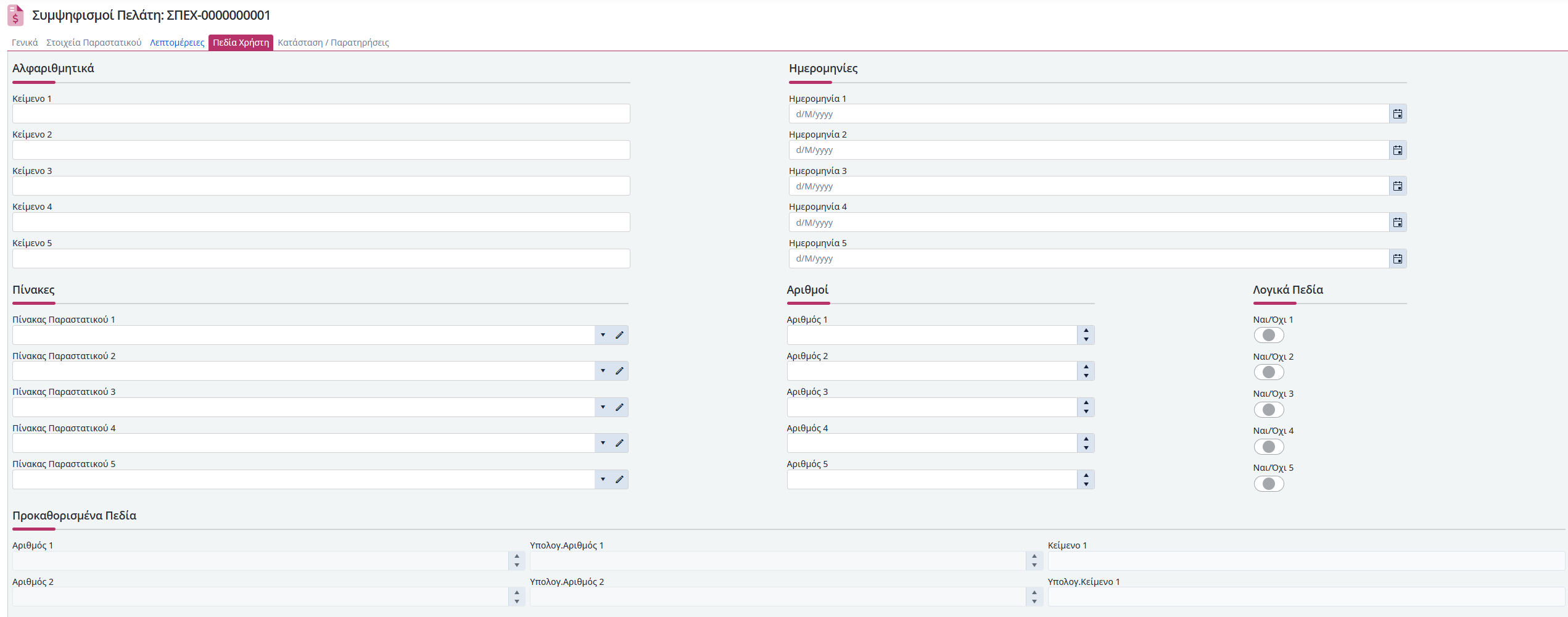
Κατάσταση/Παρατηρήσεις
Κατάσταση
Στο tab υπάρχουν πληροφορίες για την κατάσταση του παραστατικού. Συμπληρώνονται αυτόματα από την εφαρμογή αναλόγως με τις κινήσεις που έχουν γίνει. Αναλυτικότερα:
- Καταχώρηση από: Το πεδίο αυτό μας παρέχει την πληροφορία του τρόπου δημιουργίας του παραστατικού.
- Χρήστης: Δημιουργήθηκε από το χρήστη χειροκίνητα.
- Μετασχηματισμός: Δημιουργήθηκε μέσω της διαδικασίας του μετασχηματισμού.
- Ακύρωση: Δημιουργήθηκε μέσω της διαδικασίας ακύρωσης.
- Κατάσταση: Πληροφοριακό πεδίο της κατάστασης του παραστατικού.
- Έγκυρο: Το παραστατικό είναι έγκυρο.
- Άκυρο: Το παραστατικό έχει ακυρωθεί από το χρήστη.
- Μετασχηματισμένο: Το παραστατικό έχει μετασχηματιστεί.
- Λογιστικοποίηση: Εφόσον έχει παραχθεί άρθρο Γενικής Λογιστικής, εμφανίζεται το λογιστικό σύστημα που έχει επιλεγεί.
- Διεταιρικό: Ενημερώνεται αυτόματα βάσει παραμετροποίησης διεταιρικότητας της εταιρίας.
- Κωδικός Αναφοράς: Αύξων αριθμός αναφοράς.
- Εκδοθέν: Ενημερώνεται σύμφωνα με το σενάριο έγκρισης του παραστατικού. Έχει τις τιμές:
- Ναι: Εγκεκριμένο σενάριο, το παραστατικό είναι επίσημο, έχει ενημερώσει όλα τα υποσυστήματα.
- Όχι: Πρόχειρο σενάριο, το παραστατικό είναι ανεπίσημο και δεν έχει ενημερώσει τα υποσυστήματα. Είναι ανοιχτό προς επεξεργασία.
- Εκτυπωμένο: Ενημερώνεται βάσει της παραμετροποίησης της φόρμας εκτύπωσης στην σειρά παραστατικού.
Παρατηρήσεις
Συμπληρώνουμε τυχόν παρατηρήσεις του παραστατικού.

Ενέργειες Παραστατικού
Μεταξύ των σταθερών πεδίων που εμφανίζονται στην οθόνη (Αποθήκευση, Προσθήκη, Διαγραφή, Άκυρο), υπάρχει και η επιλογή ενέργειες η οποία περιέχει εργασίες που αφορούν την οθόνη & το παραστατικό. Πιο αναλυτικά:
- Παραμετροποίηση: Ανοίγει την οθόνη για την παραμετροποίηση της προβολής της οθόνης των πωλήσεων.
- Εκτύπωση: Δίνεται η δυνατότητα εκτύπωσης του παραστατικού μέσω φορμών που έχουν επιλεχθεί στην σειρά του παραστατικού.
- Αντιγραφή: Αντιγράφει το παραστατικό στο οποίο βρισκόμαστε με το σύνολο των πληροφοριών, αντικαθιστώντας μόνο την ημερομηνία για την νέα καταχώρηση.
- Στοιχεία Λογιστικής: Για το λογιστικό σύστημα που έχει οριστεί στην παραμετροποίηση και σύμφωνα με τα πρότυπα λογιστικής, εμφανίζονται οι λογαριασμοί που πρόκειται να κινηθούν στο άρθρο που θα δημιουργηθεί.
- Σχετιζόμενα Παραστατικά(Χειροκίνητα): Εμφανίζει τα σχετιζόμενα παραστατικά με δυνατότητα χειροκίνητης συσχέτισης.
- Σχετιζόμενα Παραστατικά: Εμφανίζει τα σχετικά παραστατικά σε μορφή διαγράμματος με σειρά βάσει διαδοχής(προηγούμενα, επόμενα παραστατικά)
- Εμφάνιση Προειδοποιήσεων Παραστατικού: Εμφανίζονται προειδοποιήσεις σχετικές με το παραστατικό και τον πελάτη.
- Περισσότερα: Πέρα των βασικών επιλογών με την επιλογή περισσότερα, έχουμε πρόσβαση σε περισσότερες επιλογές. Ακόμη, δίνεται η δυνατότητα να τοποθετήσουμε στην κορυφή της λίστας κάποιες ενέργειες με τη χρήση της επιλογή με το εικονίδιο της “Καρφίτσας” καθώς και να κάνουμε επαναφορά της λίστας στις αρχικές ρυθμίσεις.

Περισσότερες Επιλογές Ενεργειών
- Εργασίες
- Λοιποί
- Αποστολή παραστατικού με Email
- Λοιποί
- Ενέργειες Εκτύπωσης:
- Προεπισκόπηση
- Επανεκτύπωση
- Επανεκτύπωση με Αιτιολογία
- Αντιγραφή Σχετιζόμενου: Αντιγράφει το σχετικό παραστατικό για νέα καταχώρηση.
- Αντιγραφή Επικεφαλίδας: Αντιγράφει τα βασικά στοιχεία παραστατικού όπως Σειρά, Υποκατάστημα Εταιρίας, Αποθήκη, Πελάτη, Υποκατάστημα Πελάτη & Τρόπο Πληρωμής.
- Ακύρωση
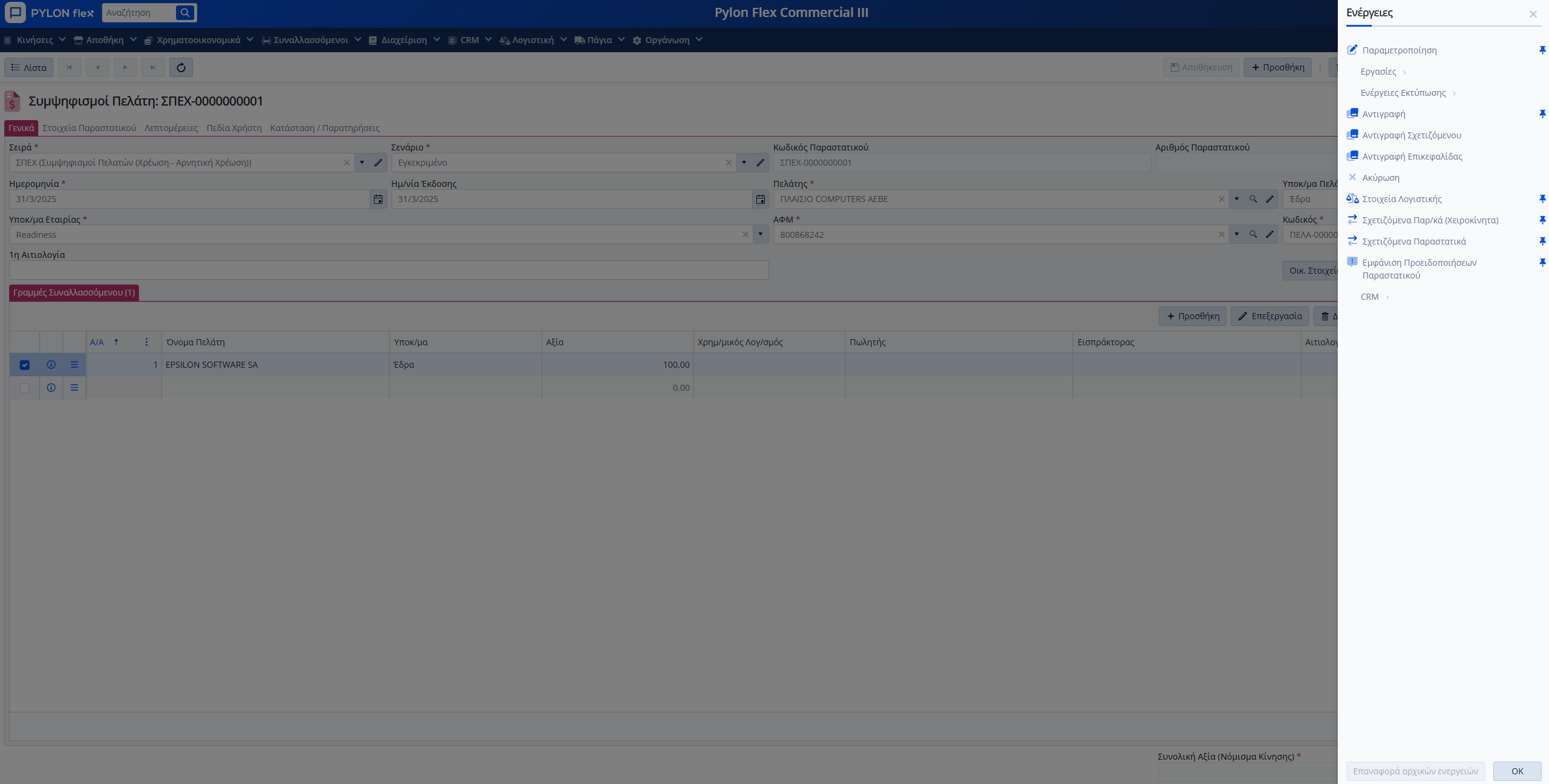
Διαθεσιμότητα
Για να έχετε διαθέσιμη την λειτουργικότητα που περιγράφεται, θα πρέπει να έχετε μία από τις παρακάτω συνδρομές:
- Pylon Flex Commercial I
- Pylon Flex Commercial IΙ
- Pylon Flex Commercial IΙΙ
